-
小编详解无线适配器或访问点有问题怎么解决
- 2019-04-03 10:10:00 来源:windows10系统之家 作者:爱win10
随着网络的普及,很多朋友都已经开始使用无线上网了,那么遇到无线适配器或访问点有问题这样的情况该怎么办呢?别担心,今天小编就来告诉你无线适配器或访问点有问题怎么解决。
网络适配器是局域网和电脑之间进行连接的一种介质,大家上网的时候都需要使用到网络适配器,今天小编来跟各位分享一下无线适配器出现问题了该怎么解决。
无线适配器或访问点有问题怎么解决
1.小编这里以win10系统为例说明,进入win10桌面,点击桌面右下角的网络图标,在弹出的选项中点击打开网络和共享中心,进入下一步。

电脑图解1
2.在打开的网络和共享中心界面的左侧找到并点击打开更改适配器设置,进入下一步。
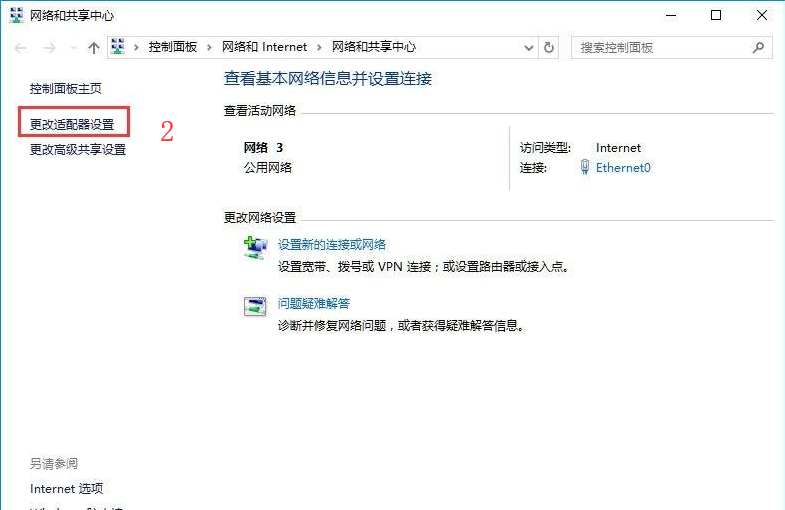
无线适配器电脑图解2
3.在新出现的界面中鼠标右键点击WLAN,选择诊断,进入下一步。
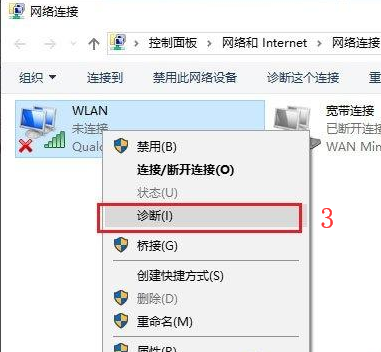
无线适配器或访问点有问题电脑图解3
4.这时电脑就会自动诊断问题症状,待诊断完成后根据诊断结果进行处理即可。
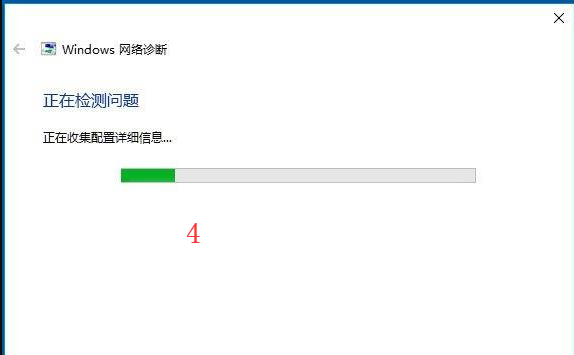
无线适配器电脑图解4
以上就是无线适配器或访问点有问题的解决方法了,希望对您有帮助。
上一篇:笔者教你qq空间关闭申请方法
下一篇:手把手教你电脑没声音怎么回事
猜您喜欢
- 细说ai格式怎么打开2019-03-23
- win8激活码永久激活密钥2022-01-30
- windows资源管理器已停止工作怎么办..2019-06-19
- win8激活工具64位激活方法介绍..2022-03-08
- 小编详解电脑突然没声音了怎么办..2019-01-08
- 详细教您djvu文件怎么打开2019-02-20
相关推荐
- c盘瘦身,笔者教你清理C盘方法.. 2019-01-16
- 笔者教你电脑网页打不开怎么回事.. 2019-01-26
- 细说电脑无法上网怎么办 2019-02-13
- 手把手教你630k打印机驱动如何安装.. 2019-03-13
- win8激活工具一键激活系统的教程.. 2022-01-06
- 小编详解win8输入法切换不了怎么办.. 2019-01-30





 魔法猪一健重装系统win10
魔法猪一健重装系统win10
 装机吧重装系统win10
装机吧重装系统win10
 系统之家一键重装
系统之家一键重装
 小白重装win10
小白重装win10
 深度技术Ghost win8 64位纯净版下载v201712
深度技术Ghost win8 64位纯净版下载v201712 系统之家ghost win7 x86 旗舰版201612
系统之家ghost win7 x86 旗舰版201612 深度技术 Ghost win7 sp1 (64位)快速装机版2013.03
深度技术 Ghost win7 sp1 (64位)快速装机版2013.03 最新电脑公司Ghost_Win7 32位旗舰V201408版
最新电脑公司Ghost_Win7 32位旗舰V201408版 小白系统Win8 32位纯净专业版系统下载 v1903
小白系统Win8 32位纯净专业版系统下载 v1903 电脑公司ghos
电脑公司ghos 小白系统ghos
小白系统ghos 萝卜家园Ghos
萝卜家园Ghos 小白系统win7
小白系统win7 萝卜家园win1
萝卜家园win1 yy卡频道工具
yy卡频道工具 深度技术ghos
深度技术ghos 电脑公司 Gho
电脑公司 Gho 萝卜家园Ghos
萝卜家园Ghos XnExpress Pr
XnExpress Pr 国庆Ghost_Wi
国庆Ghost_Wi 遨游浏览器v4
遨游浏览器v4 粤公网安备 44130202001061号
粤公网安备 44130202001061号